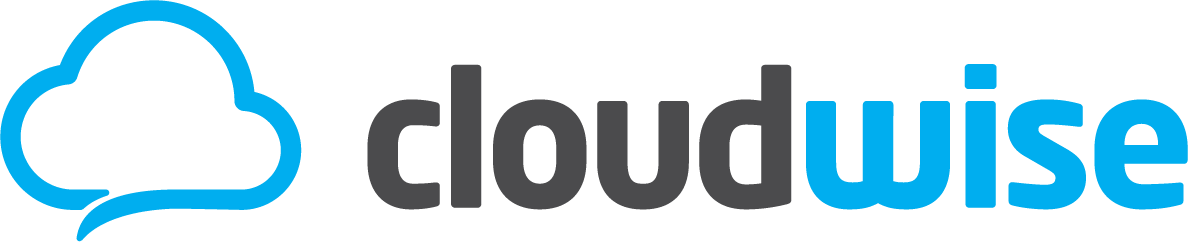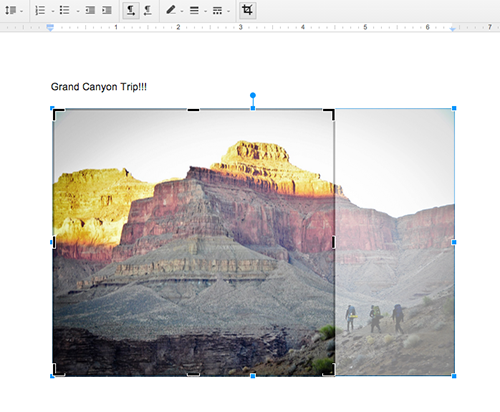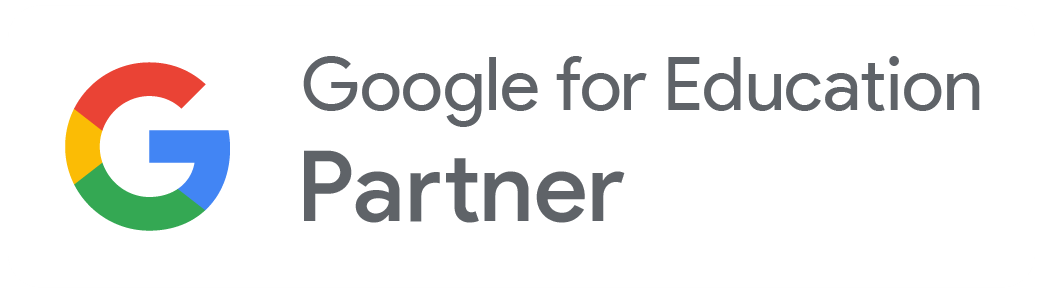Je kunt je afbeeldingen in Google-documenten en -presentaties aanpassen door ze bij te snijden of te maskeren en door randen toe te voegen.
Afbeeldingen bijsnijden
Als je ongewenste delen van een afbeelding wilt verwijderen of bepaalde delen van een afbeelding in uw document of presentatie wilt benadrukken, kun je de afbeelding bijsnijden.
- Open je document of presentatie.
- Selecteer een afbeelding.
- Klik op de knop Afbeelding bijsnijden
.
- Sleep de blauwe grepen tot de afbeelding zoals gewenst is bijgesneden en zet ze neer. De oorspronkelijke afbeelding blijft als schaduw zichtbaar op de achtergrond zodat je beter ziet hoeveel je bijsnijdt.
- Druk op Enter op het toetsenbord of klik opnieuw in uw document of dia om de bijgesneden afbeelding op te slaan.
Een afbeelding bijsnijden en aanpassen aan een vorm
In Google Presentaties kun je een afbeelding aanpassen aan een specifieke vorm, ook wel een masker genoemd.
- Open je presentatie.
- Selecteer een afbeelding.
- Klik op de dropdown-pijl naast de knop Afbeelding bijsnijden
.
- Plaats de muisaanwijzer op een van de volgende categorieën en selecteer een masker:Je vorm wordt weergegeven. Je kunt de vorm groter of kleiner maken door de blauwe grepen te slepen en neer te zetten.
- Vormen
- Pijlen
- Tekstwolkjes
- Vergelijking
- Je vorm wordt weergegeven. Je kunt de vorm groter of kleiner maken door de blauwe grepen te slepen en neer te zetten.
Een rand toevoegen aan een afbeelding
Als je jouw afbeeldingen meer wilt laten opvallen, kun je gekleurde randen toevoegen, ook nadat je de afbeelding hebt bijgesneden of gemaskeerd.
- Open je document of presentatie.
- Selecteer een afbeelding.
- Klik op de knop Lijnkleur
.
- Kies een kleur of klik op ‘Aangepast’ om je eigen kleur te maken.
- Je rand wordt toegepast. Klik buiten de afbeelding om door te gaan met het bewerken van je document of dia.